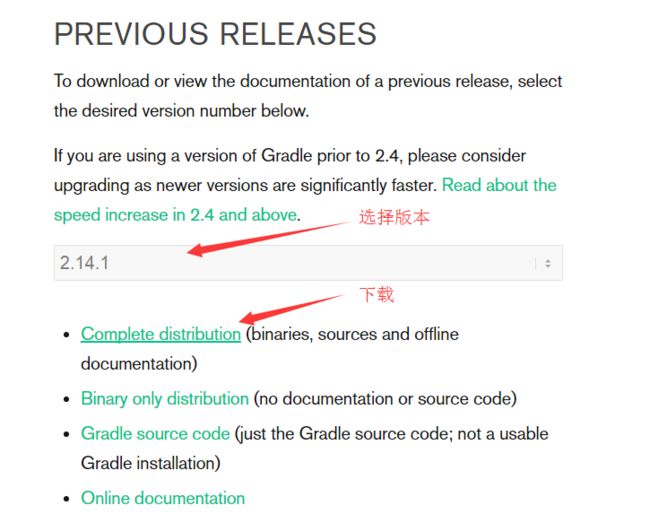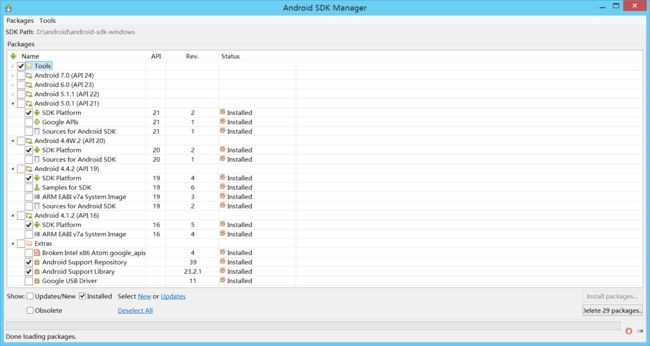Android 环境变量配置
ANDROID_HOME SDK路径
ANDROID_SDK_HOME 模拟器路径
ANDROID_NDK %ANDROID_HOME%\ndk-bundle
JAVA_HOME: JDK路径
Path: %JAVA_HOME%\bin;%JAVA_HOME%\jre\bin;%ANDROID_HOME%\tools;%ANDROID_HOME%\platform-tools
CLASSPATH: .;%JAVA_HOME%\lib;%JAVA_HOME%\lib\dt.jar;%JAVA_HOME%\lib\tools.jar
常用插件
ignore 版本文件编辑
GsonFormat 自动转换Gson格式JavaBean
Android Parcelable Generator 生成Pracelable序列化格式
GeneratorSerialVersionUID 生成SerialVersionUID
Kotlin 简化开发的一种语言
Genymotion 模拟器启动插件
Markdown support MD编辑插件
显示行号
Settings -> General-> Editor -> Appearance -> Show line numbers
文件编码
Settings -> Editor -> File Encodings -> IDE Encoding / Project Encoding
换号符格式
Settings -> Editor -> Code Style -> Line separator
布局预览不了
Android Studio 的版本和SDK的版本是会相互影响的,如果SDK更新最好Studio也一同更新,否则经常会有一序列问题
项目打不开
通常都是Gradle的版本的问题,大约是Studio 1.5开始打开一个工程会提示是否升级Gradle,不同Gradle版本差异是很大的,不同的Studio默认的Gradle版本也不一样。一些早期项目需要手动修改gradle信息
一直在Builder
因为Gradle在首次编译时会下载相关的依懒到本地,这些依懒多数是国外网络带宽有限,即便你是百兆的网络也奈何不了
首先关闭Studio自带的gradle环境,通常这个环境不完整,在编译时还需要继续下载其它依懒,方法File -> Setting -> Build,Execution,Deployment -> Gradle -> Project-level setting ,切换到Use default gradle wrapper
查看项目的gradle版本,项目 \gradle\wrapper 目录下 gradle-wrapper.properties 文件,最后一行
eg.gradle-2.14.1-all.zip
到gradle官网下载对应的版本文件,https://gradle.org/gradle-download,建议用迅雷或其它工具加速下载
默认gradle wrapper本地目录在 用户文件夹下.gradle\wrapper\dists\{版本号}\{序列号},
eg.C:\Users\Administrator\.gradle\wrapper\dists\gradle-2.14.1-all\8bnwg5hd3w55iofp58khbp6yv
序列号不知如何生成,打开项目后会自动生成,关闭项目删除自动下载的文件记录类似gradle-2.2.1-all.zip.lck和gradle-2.2.1-all.zip.part,将自己下载的文件复制到此。常见版本对应列表如下
| 版本 | 序列号 |
|---|---|
| gradle-2.14.1-all | 8bnwg5hd3w55iofp58khbp6yv |
| gradle-2.10-all | a4w5fzrkeut1ox71xslb49gst |
| gradle-2.9-all | 1aw2ic01pldw5fkvoq6t1fsz4 |
| gradle-2.8-all | ah86jmo43de9lfa8xg9ux3c4h |
| gradle-2.2.1-all | c64ydeuardnfqctvr1gm30w53 |
以上手动下载gradle后就很大节省编译时间了,gradle自动下载没科学上网等半小时都下不完,当然这还不够为了更快编译最好打开Android SDK Manager 把必要的编译包下载了。
有选择下载Android SDK
随着Android版本的发展,现在全部下载SDK估计有百来GB了,很显然有很多是我们没必要的,有目的的选择下载需要内容很有必要。
1). 必备下载
Tools 编译工具,建议全部下载,内容不多不知道项目引用版本情况下最好全部下载
Extras/Android Support Repository 支持库,Gradle和Maven环境编译使用,Android Studio 必须下载,建议经常更新
Extras/Android Support Library 支持库,eclipse环境下需要,不使用eclipse可以不下载了
SDK Platform 各版本SDK,如果网络允许建议全部下载,首次使用先下载最新版
2). 选择下载
Sources for Android SDK 各版本SDK源码,建议下载方便查看源码
Samples for SDK 各版本的官方例子,下载最新版看看就够了
ARM EABI v7a System Image ARM环境模拟器镜像,System Image为各版本不同环境的模拟器镜像,不使用模拟器没必要下载,文件较大,即便需要建议将其它必备内容下载后有选择下载
更多内容后续更新。。。
添加aliyun Maven镜像加速编译
修改项目build.gradle
buildscript {
repositories {
//aliyun镜像
maven { url "https://maven.aliyun.com/repository/public" }
jcenter()
maven { url "https://jitpack.io" }
}
dependencies {
classpath 'com.android.tools.build:gradle:2.2.2'
// NOTE: Do not place your application dependencies here; they belong
// in the individual module build.gradle files
}
}
allprojects {
repositories {
maven { url "https://maven.aliyun.com/repository/public" }
jcenter()
maven { url "https://jitpack.io" }
}
}
task clean(type: Delete) {
delete rootProject.buildDir
}
镜像代理
修改gradle.properties 添加代理
systemProp.http.proxyHost=mirrors.opencas.cn
systemProp.http.proxyPort=80
编辑build.gradle文件时非常卡
https://www.zhihu.com/question/51978677
打开SDK Manager,在Extras类别里安装:
- Android Support Repository
- Google Repository
报错 mips64el-linux-android-strip
原因 NDK 升级为r17后 gradle 找不到 mips64el-linux-android-strip 文件
毒娘经常会找到的两种不方便的处理,1). 使用r16版本的NDK;2). 复制r16版本的文件到新版本。虽然可行但是仅仅为了编译个工程何必大动干戈,而且这样也不方便协调工作,不能要求别人也这么修改,Gradle提供更简单的方法,只要修改 gradle.build 添加下面内容。aarch64-linux-android-strip file Missing - Stack Overflow
packagingOptions{
doNotStrip '*/mips/*.so'
doNotStrip '*/mips64/*.so'
}
本作品采用知识共享署名-非商业性使用-相同方式共享 4.0 国际许可协议进行许可。转载请保留作者及原文链接